|
WICHTIG
|
|
Nähere Informationen zu den möglichen Funktionskombinationen finden Sie im Abschnitt "Nicht verfügbare Funktionskombinationen".
Wenn Sie die Funktion <Bereichsmarkierung> (Umrahmung) mit der Funktion <Bildwiederholung> kombinieren möchten, definieren Sie zuerst die Funktion <Bildwiederholung> und markieren Sie dann den gewünschten Bereich. Nur ein Bereich kann markiert werden.
Wenn der markierte Bereich zu klein ist, wird ein Farboriginal möglicherweise im Schwarzmodus eingescannt, obwohl der Farbmodus auf [Auto (Farbe/Schwarz)] gesetzt worden ist.
|
|
HINWEIS
|
|
Sie können die Bereichsmarkierung nicht auf Dokumente anwenden, die bereits in einer Mailbox gespeichert sind. Diese Funktion ist nur verfügbar, wenn das Bild das erste Mal in der Mailboxfunktion eingescannt wird.
Sie können Bereiche, die Sie mit dem Editierstift markiert haben, mit den Zahlentasten verändern.
Wenn Sie einen Bereich mit dem Editierstift markieren, wird der markierte Bereich auf der Kopie möglicherweise nicht ganz präzise wiedergegeben. Zum genauen Markieren eines Bereichs geben Sie seine Koordinaten über die Zahlentasten ein.
Diese Funktion steht nur zum Speichern von Dateien in der Mailbox zur Verfügung.
|
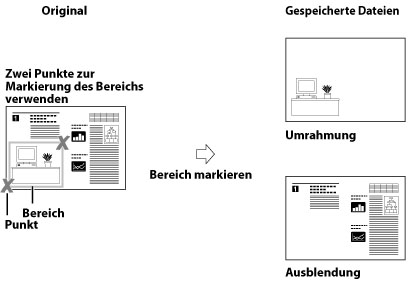
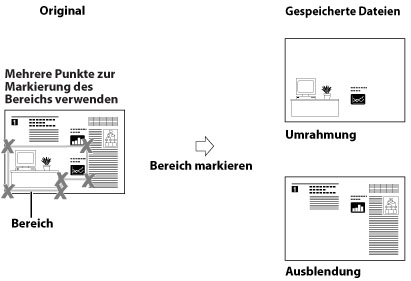
|
WICHTIG
|
|
Sie können für einen Auftrag nur jeweils ein Polygon markieren.
Sie können für ein Original nicht einen rechteckigen Bereich und ein Polygon gleichzeitig markieren.
Sie können Dokumente nicht in der Funktion <Bereichsmarkierung> scannen, wenn Sie Ihre Originale in den Einzug legen.
|
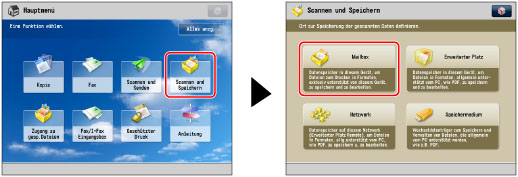
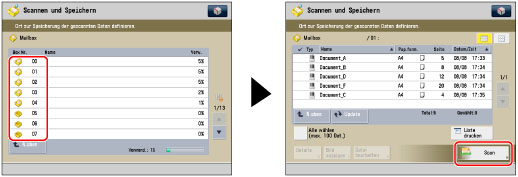
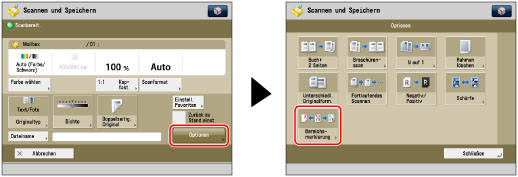
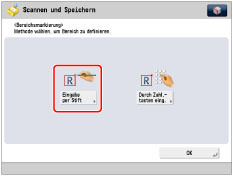
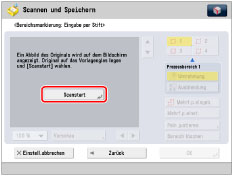
|
WICHTIG
|
|
Bestätigen Sie, dass sich das Original auf dem Vorlagenglas befindet.
|
|
WICHTIG
|
|
Sie können für ein Original nicht einen rechteckigen Bereich und ein Polygon gleichzeitig markieren.
|
|
HINWEIS
|
|
Sie können den zuletzt markierten Punkt durch Berühren der Taste [Punkt löschen] löschen. (Nachdem ein Bereich markiert ist, verändert sich die Taste [Punkt löschen] zu [Bereich löschen].)
Wenn Sie den markierten Bereich löschen möchten, berühren Sie die Taste [Bereich löschen].
Zum Zoomen auf einen beliebigen Bereich auf dem Bild berühren Sie die Auswahlliste für den Zoomfaktor → Wählen Sie einen Vergrößerungsfaktor → Wählen Sie den Bereich, den Sie anzeigen möchten, durch Berühren der Tasten [
 ], [ ], [ ], [ ], [ ] oder [ ] oder [ ]. ]. |
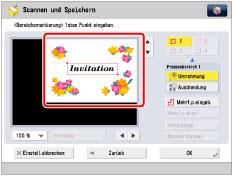
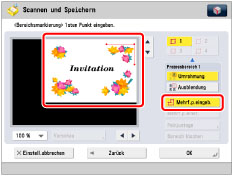
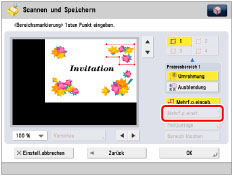
|
WICHTIG
|
|
Bei Auswahl von [Mehrf.p.eingeb.] können Sie nur einen Bereich auf dem Original markieren.
Sie können einen Bereich, den Sie in der Funktion [Mehrf.p.eingeb.] markiert haben, nicht mit den Zahlentasten
 - -  verändern. verändern. |
|
[Umrahmung]:
|
Speichert nur den markierten Bereich selbst; der Rest des Originals wird nicht übernommen.
|
|
[Ausblendung]:
|
Nur die Umgebung des markierten Bereichs wird gespeichert.
|
|
HINWEIS
|
|
Wenn der markierte Bereich rechteckig ist und Sie weitere Bereiche markieren möchten, wiederholen Sie Schritt 6 bis 8. Bereits markierte Bereiche werden zusammen mit dem neuen Bereich angezeigt.
Wenn Sie einen markierten Bereich verändern möchten, der mit dem Editierstift definiert wurde, berühren Sie nacheinander die Tasten [Fein justieren] → [Punkt wählen] bis der Punkt, den Sie verändern möchten, auf dem Display angezeigt wird → Berühren Sie [
 ], [ ], [ ], [ ], [ ] oder [ ] oder [ ] zum Verschieben des Punkts → Berühren Sie [OK] → [Vorschau] zum Prüfen des modifizierten Bereichs. ] zum Verschieben des Punkts → Berühren Sie [OK] → [Vorschau] zum Prüfen des modifizierten Bereichs. |
 .
. .
.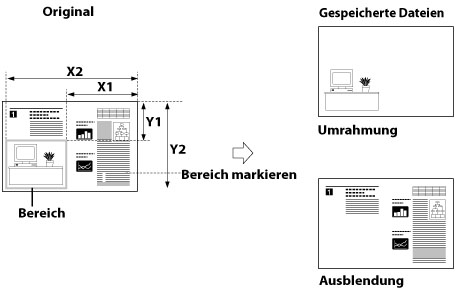
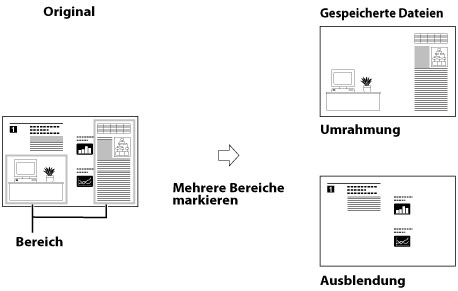
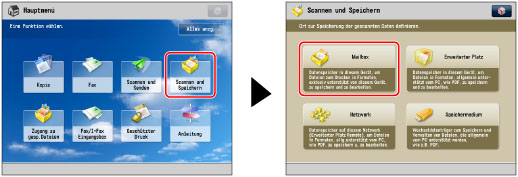
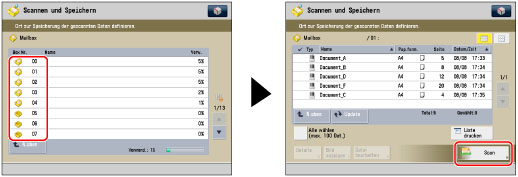
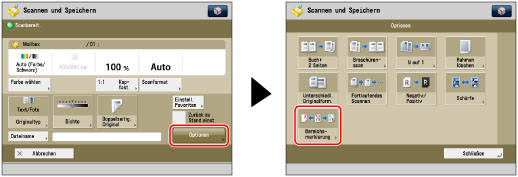
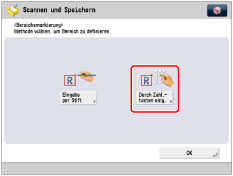
|
WICHTIG
|
|
Bevor Sie den nächsten Schritt durchführen, müssen Sie das Format und die Position des Bereichs, den Sie auf dem Original markieren möchten, manuell messen.
Beim Messen der XY-Werte beginnen Sie vom Bild ausgehend zur rechten Kante des Originals und nach oben zur Oberkante des Originals. Diese Maße teilen dem Bild das Format und die Position des Ausschnitts mit.
|
 -
-  vor.
vor.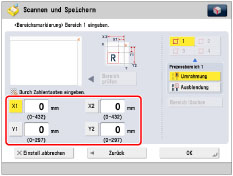
|
[X1]:
|
Die Entfernung von der rechten Kante des Bereichs zur rechten Kante des Originals.
|
|
[X2]:
|
Die Entfernung von der linken Kante des Bereichs zur rechten Kante des Originals.
|
|
[Y1]:
|
Die Entfernung von der oberen Kante des Bereichs zur oberen Kante des Originals.
|
|
[Y2]:
|
Die Entfernung von der unteren Kante des Bereichs zur oberen Kante des Originals.
|
|
HINWEIS
|
|
Zum Verändern eines eingegebenen Wertes berühren Sie die Taste [X1], [X2], [Y1] oder [Y2] → Geben Sie den richtigen Wert mit den Zahlentasten
 - -  ein. ein.Wenn Sie den markierten Bereich prüfen möchten, berühren Sie die Taste [Bereich prüfen].
|
|
[Umrahmung]:
|
Speichert nur den markierten Bereich selbst; der Rest des Originals wird nicht übernommen.
|
|
[Ausblendung]:
|
Nur die Umgebung des markierten Bereichs wird gespeichert.
|
|
HINWEIS
|
|
Wenn Sie weitere Bereiche markieren möchten, berühren Sie eine Bereichstaste → Wiederholen Sie Schritt 5.
Wenn Sie einen Bereich neu markieren möchten, wählen Sie den Bereich durch Berühren der entsprechenden Taste.
Wenn Sie einen markierten Bereich löschen möchten, wählen Sie den Bereich durch Berühren der entsprechenden Taste → Berühren Sie die Taste [Bereich löschen].
Wenn Sie für verschiedene Bereiche unterschiedliche Einstellungen definieren möchten, wählen Sie den Bereich durch Berühren der entsprechenden Taste → Wählen Sie [Umrahmung] oder [Ausblendung].
|
 .
.